"Sto cercando di trasferire messaggi di testo dall'iPhone al computer, ma non so come fare. Ho messaggi importanti da familiari, amici e colleghi che non voglio perdere e ho bisogno di conservarli in modo sicuro sul mio computer. Ho provato a sincronizzare il mio iPhone con iTunes, ma sembra che trasferisca solo i miei contatti e le mie foto."
- Dalla comunità Apple
Se desideri conservare i tuoi messaggi di testo importanti e intere conversazioni per documentarli, conservarli al sicuro o semplicemente per passare a un nuovo dispositivo, è necessario capire come copiare i messaggi di testo dall'iPhone. Mentre un semplice copia e incolla funziona per brevi segmenti, copiare un'intera conversazione richiede spesso metodi più specializzati. Per risolvere questo problema, abbiamo riassunto 5 metodi sicuri. Iniziamo.
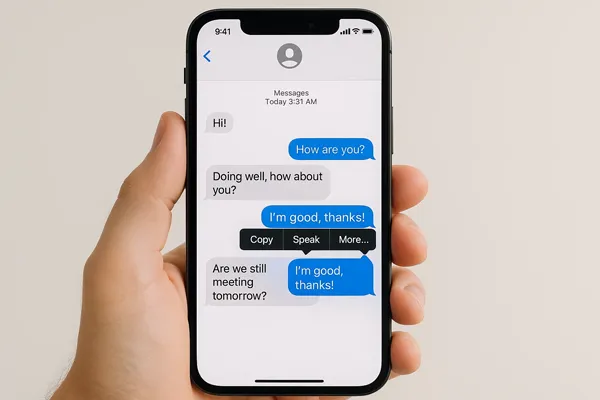
- Parte 1: Come copiare messaggi di testo dall'iPhone al computer tramite iReaShare iPhone Manager
- Parte 2: Come copiare i messaggi di testo dall'iPhone tramite inoltro
- Parte 3: Come copiare l'intera conversazione di testo su iPhone utilizzando Mac
- Parte 4: Come copiare iMessage da iPhone tramite iMessage Exporter
- Parte 5: Come copiare un'intera conversazione su iPhone tramite screenshot
- Parte 6: Domande e risposte sulla copia di messaggi di testo da iPhone
Diamo un'occhiata veloce a questi 5 metodi:
| Metodo | Professionisti | Contro |
|---|---|---|
| iReaShare iPhone Manager | 1. Ideale per l'archiviazione professionale. 2. Esporta in formati leggibili e stampabili (TXT, HTML, CSV). 3. Consente l'esportazione selettiva di thread specifici. 4. Conserva perfettamente timestamp e allegati. 5. Funziona sia su Mac che su Windows. |
1. Richiede una licenza se si desidera utilizzare tutte le funzionalità. 2. Comporta il collegamento dell'iPhone a un computer. |
| Inoltro | 1. Più veloce per brevi selezioni di messaggi. 2. Gratuito e integrato (nessuna app aggiuntiva). 3. Crea un singolo blocco di testo grezzo e selezionabile per una facile copia. |
1. Perdita dei timestamp originali dei singoli messaggi. 2. Non è possibile inoltrare l'intera conversazione in una volta sola; richiede la selezione manuale. |
| Mac | 1. Gratuito e nativo di Apple (se possiedi un Mac). 2. Conserva il contesto (nome/timestamp) meglio della semplice copia di testo. 3. Ottimo per la copia in blocco di thread lunghi tramite Command + A |
1. Richiede un computer Mac. 2. Funziona in modo affidabile solo per i thread di iMessage e gli SMS sincronizzati. 3. Il formato del testo copiato può risultare poco chiaro quando viene incollato. |
| Esportatore iMessage | 1. Ideale per l'estrazione di dati tecnici grezzi (ad esempio, l'accesso ai file di database). 2. Può estrarre dati dai backup senza che l'iPhone sia presente. 3. Spesso utilizzato per scopi legali/forensi. |
1. Configurazione altamente tecnica e complessa. 2. Non è pratico per l'utente medio. 3. Gli strumenti potrebbero essere meno intuitivi o richiedere un pagamento. |
| Schermate | 1. Completamente gratuito e non richiede software aggiuntivo. 2. Conserva l'aspetto visivo esatto (fumetti, colori, caratteri) per la prova visiva. |
1. Poco pratico per conversazioni lunghe (richiede molte immagini). 2. Il testo non è ricercabile né selezionabile. 3. Richiede uno sforzo extra per "cucire" insieme le immagini senza soluzione di continuità. |
Parte 1: Come copiare messaggi di testo dall'iPhone al computer tramite iReaShare iPhone Manager
Utilizzare il software iReaShare iPhone Manager è uno dei modi più efficaci e professionali per esportare, salvare e stampare selettivamente i tuoi messaggi di testo (SMS e iMessage) su un computer in un formato leggibile. Con questo software, puoi visualizzare in anteprima e selezionare liberamente i tuoi messaggi, per poi esportarli in un formato leggibile come HTML, TXT o CSV. Puoi visualizzare i tuoi messaggi iPhone sul tuo computer senza problemi.
Caratteristiche principali di questo software iPhone Manager:
* Carica rapidamente i messaggi del tuo iPhone e visualizzali sul tuo computer.
* Consente di visualizzare in anteprima l'intera conversione del testo e di selezionare messaggi specifici.
* Salva i messaggi del tuo iPhone sul tuo PC o Mac senza perdere dati.
* Trasferisci note, musica, video, foto, calendari, segnalibri, libri e contatti da un iPhone a un computer .
* Esegui il backup dei dati dell'iPhone su un PC o Mac in una sola volta.
* Supporta iPhone 17 Pro Max/17 Pro/17/Air , iPhone 16/15/14/13/12/11/X, iPad Pro, iPad mini, iPad Air e altri dispositivi con iOS 5.0 o versioni successive.
Scarica iReaShare iPhone Manager.
Scarica per Win Scarica per Mac
Come faccio a copiare un'intera conversazione di testo su un iPhone per presentarla in tribunale? Ecco come fare:
-
Installa iReaShare iPhone Manager sul tuo PC Windows o Mac dopo aver scaricato il pacchetto. Quindi aprilo e collega il tuo iPhone al computer con un cavo USB.

-
Il programma ti ricorderà di autorizzare l'iPhone a connettersi al tuo computer. Se desideri accedere ai dati del tuo iPhone sul computer, seleziona " Autorizza ". Verrà visualizzata l'interfaccia di connessione.

-
Ora, seleziona " Messaggi " nel pannello di sinistra, quindi seleziona i messaggi o le conversazioni che desideri. Quindi, fai clic su " Esporta " e scegli un formato. Salva quindi i messaggi sul tuo computer.

Puoi guardare la guida video per copiare e salvare i messaggi del tuo iPhone sul tuo computer:
Parte 2: Come copiare i messaggi di testo dall'iPhone tramite inoltro
Un altro metodo semplice per copiare messaggi di testo importanti è inoltrarli. Questa opzione è particolarmente utile quando è necessario trasferire solo pochi messaggi importanti su un altro dispositivo o account di posta elettronica.
Ecco come copiare i messaggi di testo da un iPhone tramite inoltro:
-
Vai all'app Messaggi e apri la conversazione che vuoi copiare. Tocca e tieni premuta una nuvoletta di messaggio finché non appare un menu, quindi tocca " Altro... ".
-
Accanto a ciascun messaggio appariranno dei piccoli cerchi. Tocca i cerchi accanto a tutti i messaggi che desideri copiare.
-
Tocca la freccia Inoltra (simile a una freccia curva) nell'angolo in basso a destra. Questa azione inserisce tutti i messaggi selezionati in un nuovo campo di testo.
-
Ora, invia il messaggio consolidato a un altro contatto o al tuo indirizzo email/numero. Copia il testo. Tocca e tieni premuto all'interno del nuovo campo di testo, seleziona " Seleziona tutto ", quindi " Copia " per incollare il testo grezzo in un'app come Note o Mail .
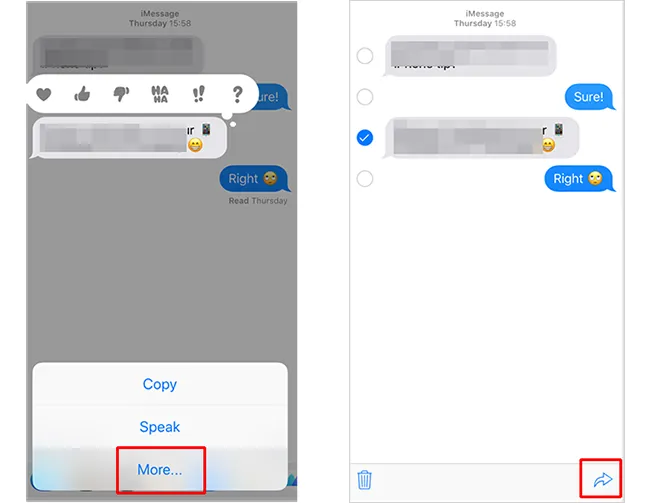
Suggerimenti: cosa succede se vuoi trasferire tutti i messaggi dal tuo iPhone a un telefono Android ? In tal caso, puoi trovare le soluzioni in questa guida.
Parte 3: Come copiare l'intera conversazione di testo su iPhone utilizzando Mac
Se possiedi sia un iPhone che un Mac, puoi sfruttare Continuity per copiare senza problemi le tue conversazioni di testo su tutti i tuoi dispositivi. Con questa funzione, puoi sincronizzare i messaggi dal tuo iPhone al tuo Mac e copiarli facilmente.
Come copiare i messaggi di testo da un iPhone a un Mac:
-
Assicurati che l'app Messaggi del tuo Mac abbia effettuato l'accesso con lo stesso ID Apple del tuo iPhone e che le tue conversazioni siano sincronizzate.
-
Apri l'app Messaggi sul tuo Mac e seleziona la conversazione desiderata. Scorri verso l'alto nella conversazione finché non viene caricato l'intero thread che desideri copiare.
-
Fai clic in un punto qualsiasi all'interno dell'area di testo della conversazione. Premi la scorciatoia da tastiera " Comando " e " A " per selezionare tutto il testo nella visualizzazione della conversazione.
-
Premi " Comando " + " C " per copiare il testo selezionato. Quindi, incolla il testo copiato toccando " Comando " + " V " in un elaboratore di testi o in un'app Note. Il testo copiato include il nome e la data e l'ora di ciascun messaggio, preservandone il contesto.
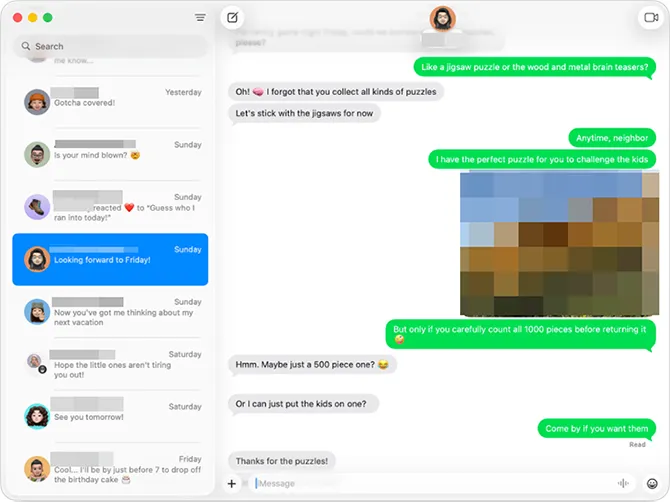
Parte 4: Come copiare iMessage da iPhone tramite iMessage Exporter
Sebbene meno comune per l'utente medio, iMessage Exporter è uno strumento specializzato. Si tratta di un progetto software open source ospitato su GitHub, utilizzato principalmente per esportare i dati dei messaggi iMessage e SMS/MMS. Tuttavia, non è abbastanza intuitivo per i principianti.
Ecco come copiare iMessage da un iPhone con iMessage Exporter:
-
Apri l'applicazione Terminale. Su macOS, la trovi in " Applicazioni " > " Utility ". Installa Rust e Cargo eseguendo questo comando: curl --proto '=https' --tlsv1.2 -sSf https://sh.rustup.rs | sh.
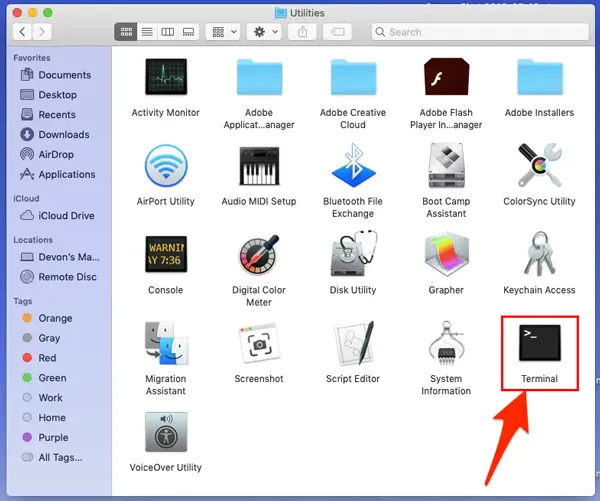
-
Segui le istruzioni sullo schermo (di solito basta premere Invio per procedere con l'installazione standard). Potrebbe essere necessario chiudere e riaprire la finestra del Terminale affinché le modifiche abbiano effetto, oppure eseguire il comando suggerito per configurare la shell corrente (ad esempio, source "$HOME/.cargo/env").
-
Installa lo strumento iMessage Exporter tramite Cargo: Bashcargo install imessage-exporter. Se utilizzi macOS e questa è la prima volta che utilizzi strumenti di sviluppo, il sistema potrebbe richiederti di installare gli strumenti da riga di comando di Xcode.
-
Lo strumento esporta i messaggi dal percorso predefinito del database iMessage (~/Library/Messages/chat.db), a meno che non venga specificato un percorso diverso (ad esempio un backup iOS).
-
Per impostazione predefinita, i file esportati vengono salvati in una cartella denominata imessage_export nella tua directory home (~/imessage_export). Per trovare la cartella in macOS: Finder > clicca sul menu " Vai " nella parte superiore dello schermo > seleziona " Vai alla cartella " > digita o incolla il percorso predefinito: ~/imessage_export. Ora clicca su " Vai ".
-
Troverai un file HTML o TXT separato per ciascuna delle tue conversazioni. Se hai utilizzato l'opzione " -f html ", puoi fare doppio clic su questi file per visualizzarli nel tuo browser web.
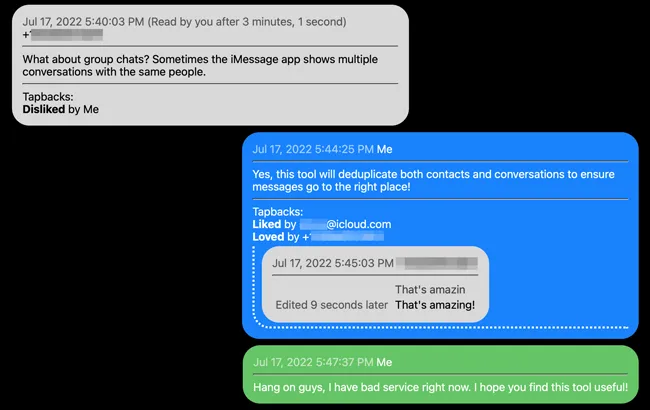
Parte 5: Come copiare un'intera conversazione su iPhone tramite screenshot
Per una prova visiva o quando è sufficiente una semplice immagine, scattare una serie di screenshot è un modo rapido e poco tecnologico per catturare una conversazione esattamente come appare sullo schermo.
Ecco la guida:
-
Apri la conversazione nell'app Messaggi. Premi e rilascia rapidamente contemporaneamente il tasto " Laterale " e il tasto " Volume Su ".
-
Una piccola miniatura di anteprima apparirà nell'angolo in basso a sinistra dello schermo. Toccala subito prima che scompaia.
-
Nell'interfaccia di modifica che si apre, cerca due schede in alto: " Schermo " e " Pagina intera ". Quindi clicca su " Pagina intera ". Ora vedrai l'intera lunghezza del contenuto acquisito, che puoi scorrere utilizzando la barra di scorrimento verticale sulla destra.
-
Gli screenshot a pagina intera vengono salvati come documento PDF, non come immagine standard, a causa della loro lunghezza. Utilizza gli strumenti di markup se devi ritagliare, disegnare o annotare il PDF.
-
Dopodiché, tocca " Fine " nell'angolo in alto a sinistra e seleziona " Salva PDF su file ". Infine, scegli una posizione e tocca " Salva ".
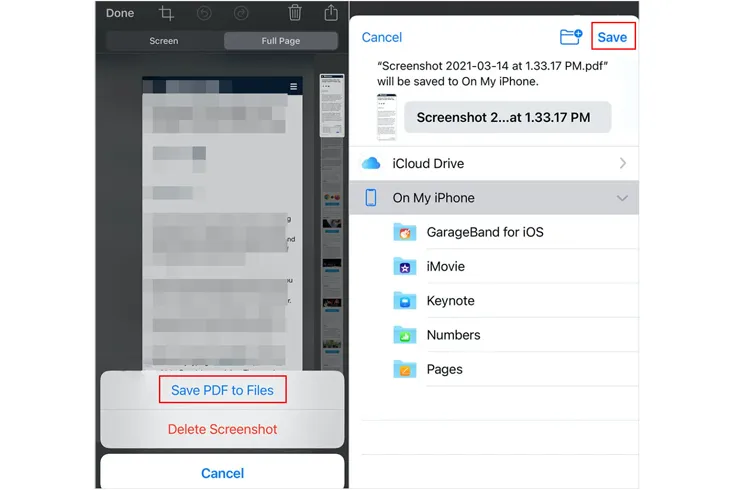
Parte 6: Domande e risposte sulla copia di messaggi di testo da iPhone
D1: Posso copiare più messaggi di testo contemporaneamente sul mio iPhone?
Purtroppo, iOS non consente di selezionare più messaggi di testo e copiarli tutti contemporaneamente. Tuttavia, è possibile copiarli uno alla volta ripetendo gli stessi passaggi per ogni messaggio. Se si desidera salvare più messaggi insieme, è consigliabile utilizzare l'opzione Inoltra per inviarli a un'altra app, come Note o email.
D2: Posso trasferire i miei messaggi di testo dal mio iPhone al computer tramite iTunes o iCloud?
Sì, puoi eseguire il backup dei messaggi di testo dal tuo iPhone al computer con iTunes o iCloud. Tuttavia, iTunes eseguirà il backup di tutti i dati del tuo iPhone e nessuno dei due ti impedisce di visualizzare i messaggi di testo direttamente sul computer. Se desideri accedere ai tuoi messaggi, valuta la possibilità di utilizzare iReaShare iPhone Manager.
D3: Posso salvare i messaggi di testo dall'iPhone senza perdere la formattazione?
Sì, puoi preservare la formattazione utilizzando iReaShare iPhone Manager, che ti consente di esportare i messaggi in un formato leggibile (come HTML, TXT e CSV) senza perdere alcun dettaglio o stile del testo.
Conclusione
Il metodo migliore per copiare i messaggi di testo dipende dall'obiettivo. Per un'archiviazione strutturata e documentata, è altamente consigliato utilizzare iReaShare iPhone Manager per esportare un PDF. Per una copia rapida del testo selezionato da incollare altrove sul telefono, l'inoltro è comodo. Se si dispone di un Mac, utilizzare il Mac è veloce per trasferire testi di grandi dimensioni e leggibili. Scegliendo la tecnica giusta, è possibile conservare facilmente le conversazioni importanti sul dispositivo mobile.
Scarica per Win Scarica per Mac
Articoli correlati
Eseguire facilmente il backup dei messaggi su iCloud su iPhone (nuova guida)
Come eliminare definitivamente i messaggi su iPhone [Supporta l'ultima versione di iOS]
Trasferisci file da Mac a iPhone in 5 semplici modi (con i passaggi corretti)
Cosa fare prima di acquistare un nuovo iPhone: passaggi importanti da sapere





























































